Apple Pencil ist zu einem festen Bestandteil des Ökosystems geworden und gehört zu den beste Stifte für iPad-Benutzer. Es bietet Benutzerfreundlichkeit und hilft Ihnen, Ihr iPad-Erlebnis zu verbessern. Da der Apple Pencil jedoch drahtlos ist, ist es nicht ersichtlich, wie man Apple Pencil mit einem iPad koppelt, trennt oder auflädt.
Wenn Sie also einen Apple Pencil haben, ist dies das Nonplusultra Leitfaden für die ersten Schritte mit Ihrem Apple Pencil.
Von Apple Pencil (1. und 2. Generation) unterstützte iPads
Apple Pencil (1. Generation) unterstützt die folgenden iPad-Modelle:
- iPad (6 Generation und höher)
- iPad mini (5. Generation)
- iPad Air (3. Generation)
- iPad Pro 9,7″
- iPad Pro 10,5″
- iPad Pro 12,9″(1. und 2. Generation)
Apple Pencil (2. Generation) ist mit den unten genannten iPad-Modellen kompatibel:
- iPad Air (4. Generation)
- iPad Pro 11 Zoll (1. Generation und höher)
- iPad Pro 12,9 Zoll (3. Generation und höher)
So verbinden Sie den Apple Pencil mit dem iPad
Um den Apple Pencil zu verwenden, müssen Sie ihn zuerst mit Ihrem iPad koppeln. Nachdem Sie die Kompatibilität des Apple Pencil mit Ihrem iPad überprüft haben, laden Sie daher Ihren Apple Pencil auf und führen Sie die folgenden Schritte je nach Apple Pencil-Modell aus.
I. Koppeln Sie den Apple Pencil (1. Generation) mit dem iPad
- Entsperren Sie Ihr iPad und entfernen Sie die Kappe des Apple Pencil.
- Verbinden Sie seinen Lightning-Anschluss mit dem Lightning-Port Ihres iPads.
- Tippen Sie jetzt auf Koppeln.
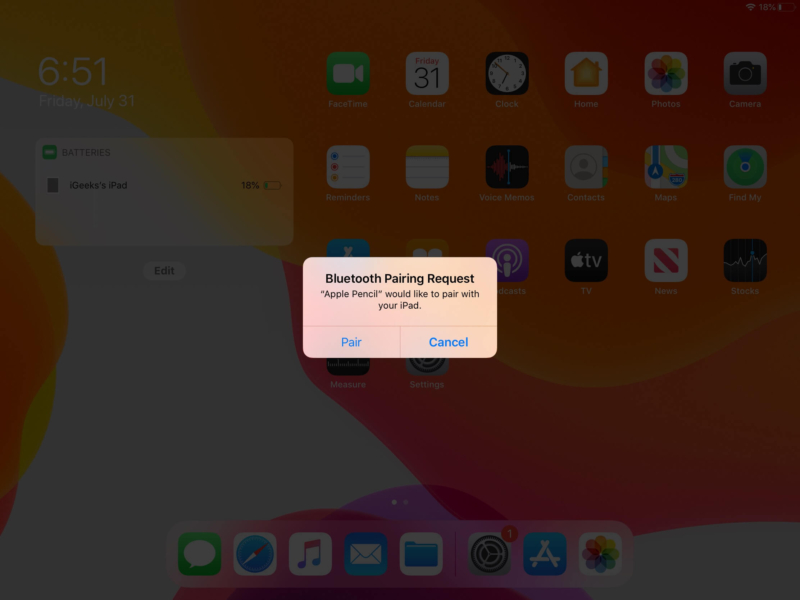
II. So koppeln Sie den Apple Pencil (2. Generation) mit dem iPad
- Entsperren Sie Ihr iPad.
- Befestigen Sie den Apple Pencil am Magnetstreifen des unterstützten iPads.
- Tippen Sie als Nächstes auf Koppeln.
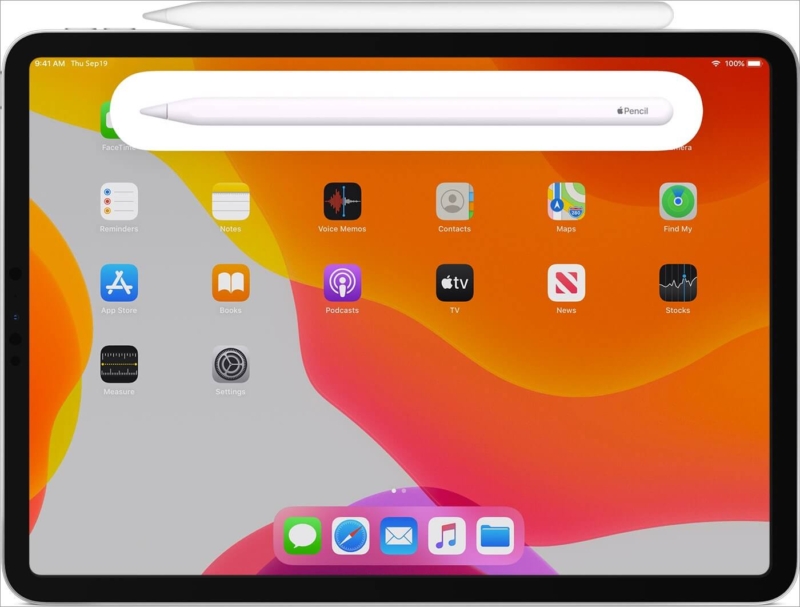
Hinweis: Der Apple Pencil bleibt gekoppelt, bis Sie Ihr iPad neu starten und das Flugzeug einschalten-Modus oder koppeln Sie den Pencil mit einem anderen iPad. Wenn die Kopplung aufgehoben wurde, können Sie die oben genannten Schritte ausführen, um sie erneut zu koppeln.
Was tun, wenn sich Ihr Apple Pencil nicht mit Ihrem iPad koppeln lässt?
- Für den Apple Stift (2. Generation), stellen Sie sicher, dass Sie ihn richtig auf dem Magnetanschluss Ihres iPads platzieren.
- Versuchen Sie, Ihr iPad neu zu starten und koppeln Sie es dann erneut mit den oben genannten Schritten.
- Stellen Sie sicher, dass Bluetooth aktiviert ist.
- Entkoppeln Sie Ihren Apple Pencil und koppeln Sie ihn erneut.
- Tippen Sie auf Koppeln-Taste einige Sekunden nach dem Erscheinen.
Wenn keine dieser Korrekturen hilft, gibt es möglicherweise andere Probleme mit Ihrem Apple Pencil. Sie können unseren Erklärer auf überprüfen, wie man den Apple Pencil nicht funktioniert .
So überprüfen Sie den Akku des Apple Pencil
Es gibt keine physische Anzeige, die den Akkuladestand des Apple Pencil anzeigt. Sie können jedoch den Akku des Apple Pencil auf Ihrem iPad überprüfen, wenn es verbunden ist. So geht’s.
I. Überprüfen Sie den Akkustand des Apple Pencil (1. Generation)
- Öffnen Sie das Benachrichtigungscenter, indem Sie von oben nach unten wischen.
- Wischen Sie nun nach rechts zum Abschnitt Widgets.
- Gehen Sie zum Abschnitt Akkus, um den Akkustand Ihres Apple Pencil zu überprüfen.
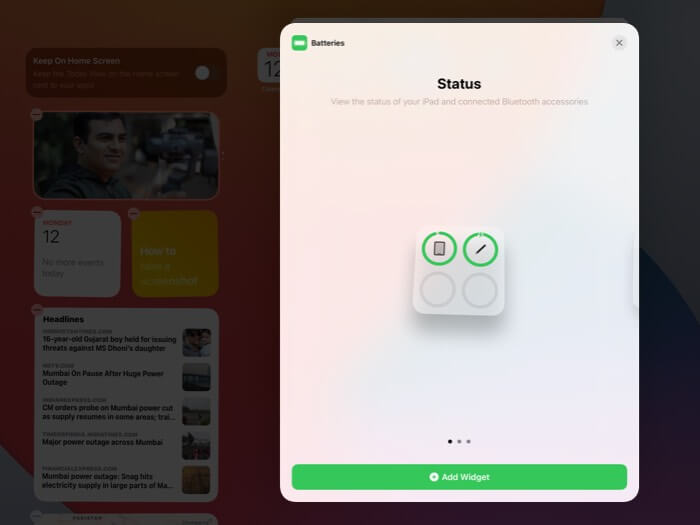
- Hinweis: Wenn Sie den Abschnitt Batterien nicht sehen können, tippen Sie unten im Widget-Bereich auf Bearbeiten und klicken Sie auf die grüne Plus-Schaltfläche, um ihn hinzuzufügen. zu den Widgets.
II. So überprüfen Sie den Akkustand des Apple Pencil der 2. Generation
Um den Akkustand des Apple Pencil (2. Generation) zu überprüfen, können Sie entweder die oben genannten Schritte ausführen.
Alternativ können Sie den Stift auch auf den Magnetstreifen Ihres iPads legen. Es erscheint ein Pop-up, das den aktuellen Batterieprozentsatz anzeigt. Wenn der Ladestand knapp wird, folgen Sie den Anweisungen.
Eine detaillierte Anleitung finden Sie in unserem Erklärer auf So überprüfen Sie den Akku des Apple Pencil.
So laden Sie den Apple Pencil auf
ICH. Laden Sie den Apple Pencil der ersten Generation auf
Um Ihren Apple Pencil ohne Beleuchtungsadapter aufzuladen,
- Entfernen Sie die Kappe Ihres Apple Pencil.
- Schließen Sie nun seinen Lightning-Anschluss an den Lightning-Anschluss des iPads an.
Um mit dem Lightning-Adapter schnell aufzuladen,
- Zuerst entferne die Kappe.
- Verbinde den Apple Pencil mit dem Lightning-Adapter.
- Verbinde zum Schluss den Lightning-Adapter mit dem Lightning-Kabel.
II. So laden Sie den Apple Pencil 2 auf
Befestigen Sie einfach Ihren Apple Pencil der zweiten Generation am Magnetstreifen. Du erhältst eine Benachrichtigung, die dir den aktuellen Akkuladestand deines Apple Pencils anzeigt.
Apple Pencil hält normalerweise bis zu 30 Minuten nach 15 Sekunden Aufladen. Es wird jedoch empfohlen, es mindestens 5-10 Minuten lang aufzuladen, wenn der Akkustand unter 20 % liegt.
So entkoppeln Sie den Apple Pencil vom iPad
Ob Sie Ihren Apple Pencil mit einem anderen Gerät koppeln oder nicht mehr verwenden möchten, So entkoppeln Sie es von Ihrem iPad. Die Schritte sind für den Apple Pencil der ersten und zweiten Generation ähnlich.
- Öffnen iPad Einstellungen.
- Wählen Sie Bluetooth.
- Tippe jetzt auf die Schaltfläche Info rechts neben dem Apple Pencil unter Meine Geräte.
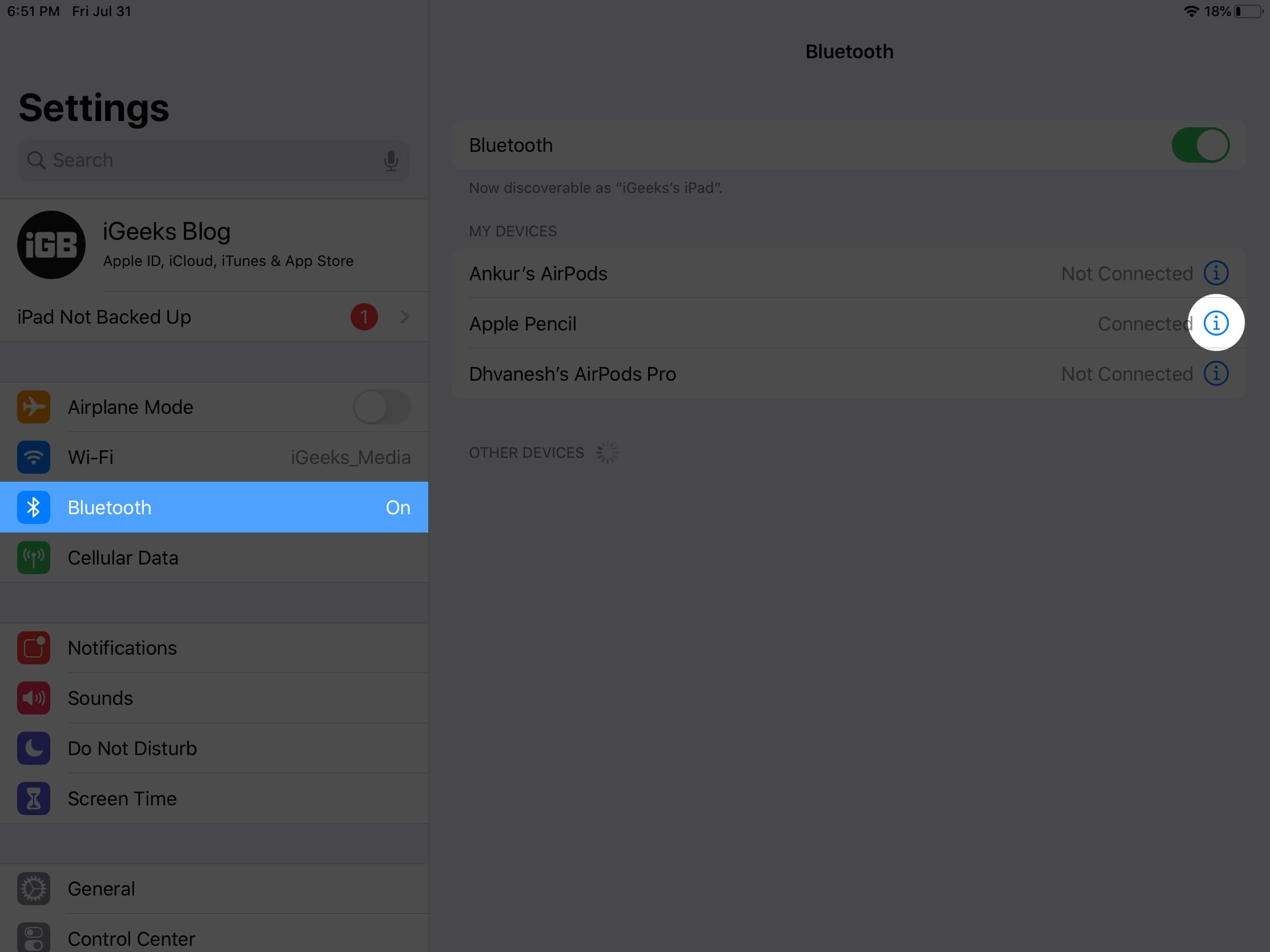
- Tippen Sie auf Gerät vergessen.
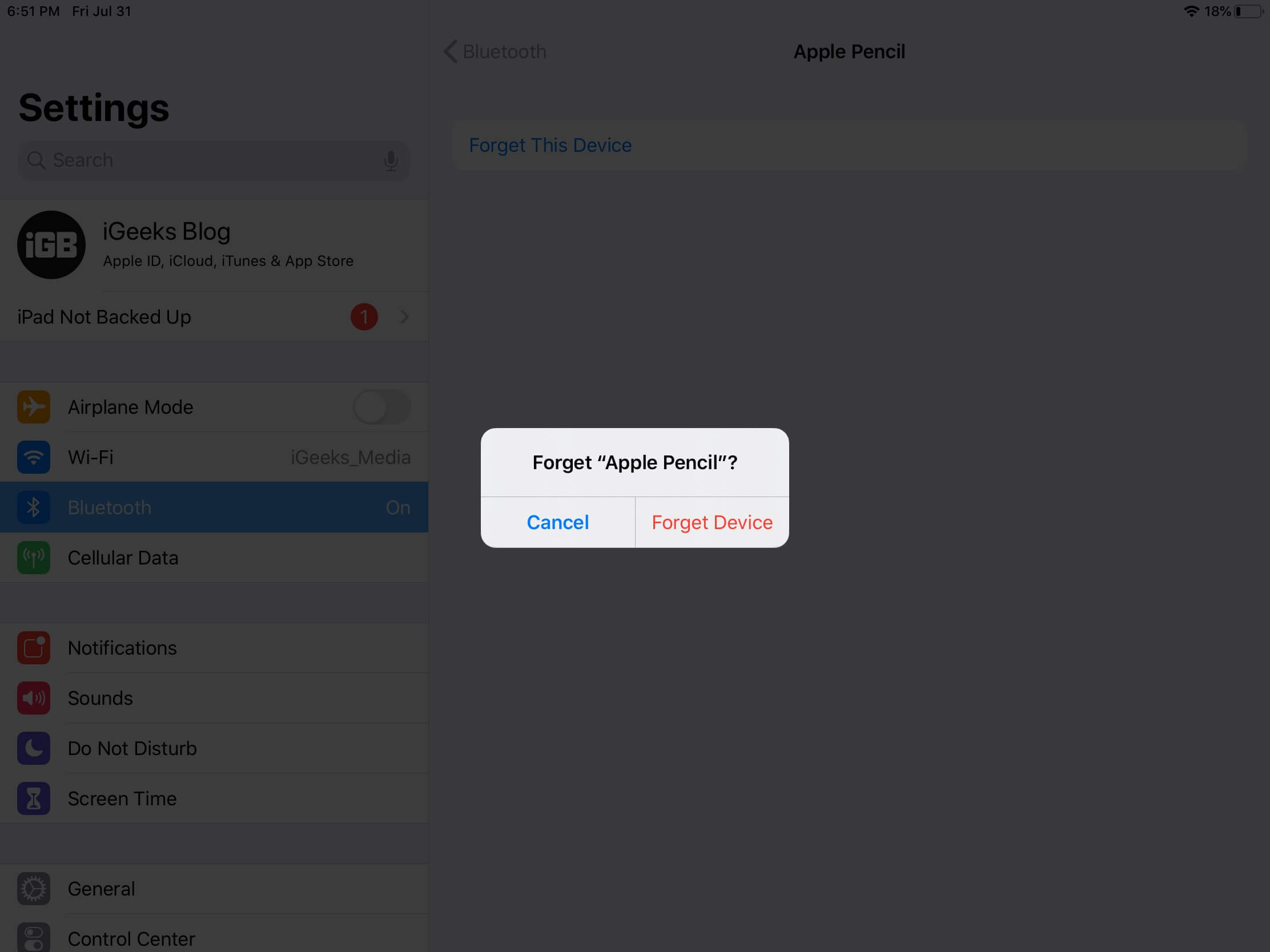
Ich hoffe, dass dieser Leitfaden alle Ihre Fragen zum Apple Pencil beantwortet hat. Wenn Sie Fragen haben, können Sie sich gerne über die Kommentare unten an uns wenden.
Lesen Sie mehr: